A dob MacOS magas Sierra és iOS 11, Az Apple bevezetett egy olyan funkciót, amelyről egyáltalán nem beszélték.
A funkció lehetővé teszi, A Wi-Fi jelszavának megosztása (megosztása) az eszközök között Apple, anélkül, hogy mondania vagy tudnia kellett volna A vezeték nélküli hálózat jelszavát-
Partajarea parolei Wi-Fi pe iPhone, iPad si Mac – Share Wi-Fi Password in iOS 11 & macOS High Sierra
Mielőtt használhatnának ”share Wi-Fi jelszót"Ne feledje, hogy ez csak az Apple eszközök között működik. Megoszthatja a jelszót minden olyan Apple eszközön, amelyhez már csatlakozik. Megoszthatja a Wi-Fi jelszót egy barátja, kolléga vagy bárki számára, aki a Wi-Fi hálózati lefedettségi területre érkezik, amelyhez csatlakoztatott.
1. Az a készülék, amely megosztja a jelszavát Meg kell már csatlakoztatott Wi-Fi hálózathoz amelyhez egy másik Apple készüléket kell csatlakoztatni.
2. A telefonszám vagy A barát, a kolléga kapcsolata ce urmeaza sa primeasca parola trebuie sa fie in agenda device-ului care face partajarea. Kapcsolatok-
3. Pe ambele device-uri trebuie sa fie Bluetooth funkció be van kapcsolva-
Tekintsük a forgatókönyv, ahol össze vannak kötve iPhone la o retea home Wi-Fi numita “Apple Network 5GHz“, iar pe la noi vine in vizita un prieten cu un iPad.
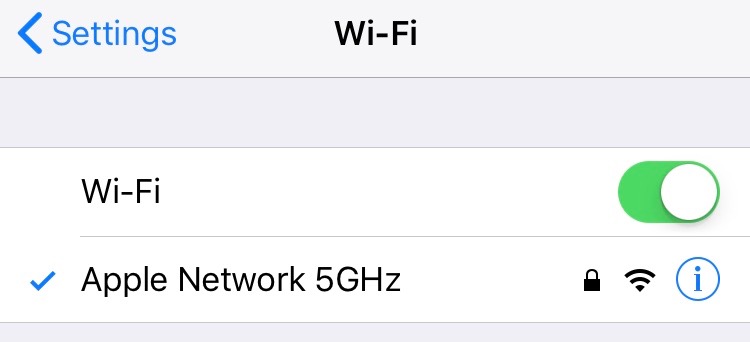
Ca sa conectam iPad-ul prietenului la reteaua noastra Wi-Fi, avem doua variante. Solutia clasica (este sa-i dam parola de Wi-Fi) sau “Share Wi-Fi-jelszó“. O solutie prin care nu este nevoie sa-i spunem parola.
Mindössze annyit kell tennie, hogy tartsa nyitva és kinyit iPhone, apoi sa deschidem iPad si sa mergem la “Beállítások"→"Wi-Fi” unde selectam reteaua wireless la care este conectat iPhone.
In momentul in care pe iPad o sa apara campul pentru introducerea parolei retelei selctate, pe iPhone o sa apara automat un mesaj in care posesorul este intrebat daca vrea sa imparta parola cu device-ul iPad.
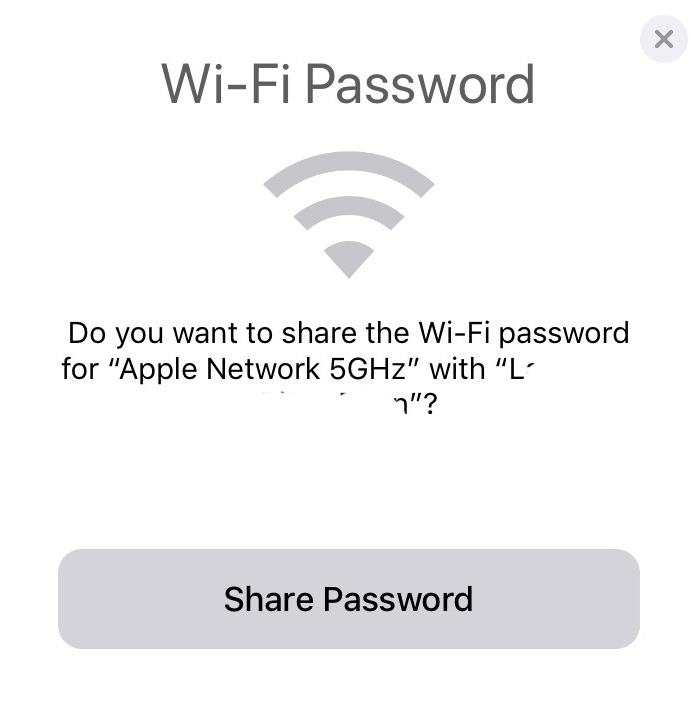
Dupa ce apasam pe “Share Password”, campul pentru parola se va completa automat pe iPad, iar acesta se va conecta la aceasi retea wireless cu a iPhone-ului.
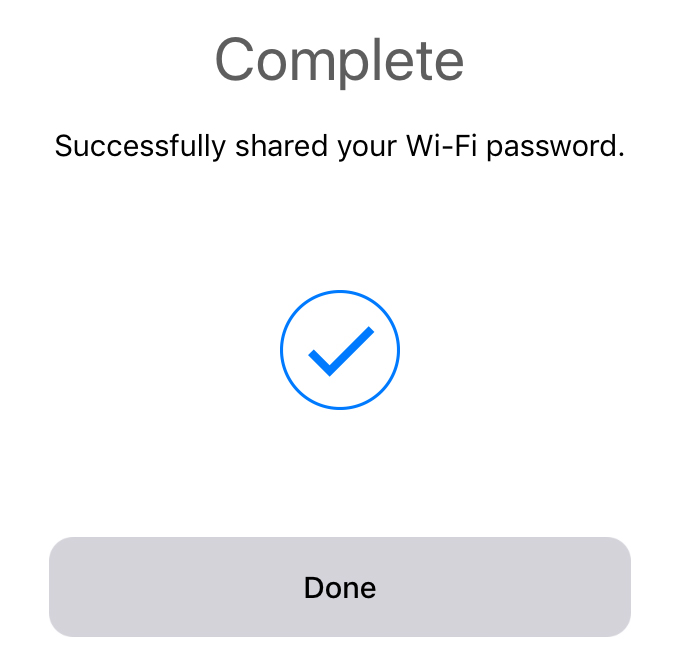
In acelasi fel puteti partaja o parola de pe MacBook pe iPhone sau iPad si invers. Acest feature functioneaza in toate sensurile daca sunt indeplinite conditiile: bluetooth activat, ambele device-uri aktívnak si contactul celui care se conecteaza sa fie agenda “Kapcsolatok” a celui deja conectat.
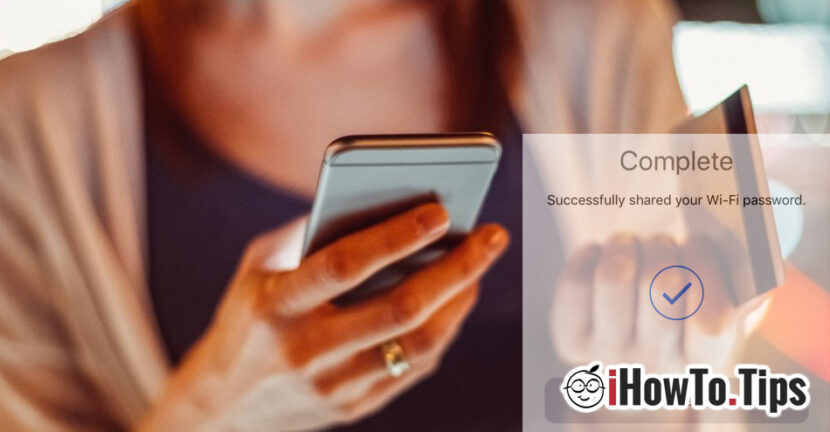









Não consigo conectar o meu Mac ao meu Wi-Fi, não aparece a maendagem de conexão.
Az iPhone 7 és a Mac Air Novo, az idén vettem
Az a feltétel, hogy ugyanazt az iCloud -fiókot kell használni mindkét eszközön (Mac és iPhone), vagy váltson a megosztani kívánt kapcsolattartó könyvtárra.